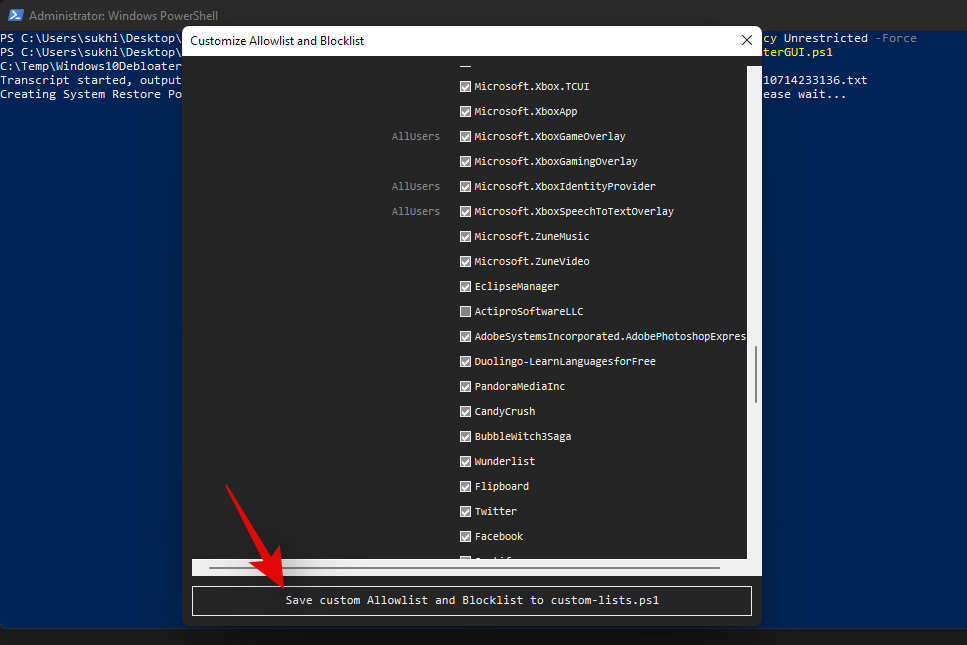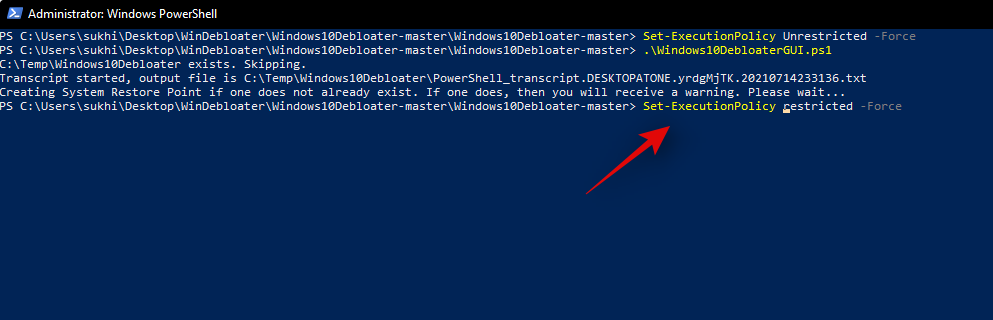Net als wij, als u uw pc ook dagelijks gebruikt om op internet te surfen, video's op YouTube te bekijken of gewoon online te werken, weten we zeker dat uw pc inmiddels een enorme hoeveelheid internetcache op uw systeemschijf heeft aangemaakt. Deze bestanden, ook wel tijdelijke bestanden genoemd, kunnen de totale vrije ruimte die beschikbaar is voor de gebruiker verminderen en kunnen ook leiden tot extra slijtage van de systeemschijf als ze niet regelmatig worden schoongemaakt.
Gelukkig zijn er een aantal manieren om dit probleem aan te pakken. Lees hieronder verder.
Inhoud
Wat zijn tijdelijke bestanden?
Voordat we ingaan op de methoden om er vanaf te komen, laten we eerst kijken wat ze eigenlijk zijn.
Wanneer u op internet surft, downloadt uw browser in wezen enorm veel gegevens van internet om webpagina's en hun afbeeldingen weer te geven. Hetzelfde gebeurt tijdens het bekijken van YouTube-video's, je browser downloadt slim de hele video in stukjes en speelt deze af. Nadat u de browser heeft gesloten, blijft een deel van al deze gedownloade bestanden als cache op uw pc staan om u direct toegang te geven tot uw favoriete websites en video's.
Ze worden ook gemaakt wanneer u een archief probeert uit te pakken, omdat het archief eerst wordt uitgepakt naar een veilige tijdelijke locatie en vervolgens wordt gekopieerd naar de plaats waar u het oorspronkelijk hebt uitgepakt.
Dit zijn zogenaamde tijdelijke bestanden. Misschien heb je ze later wel of niet nodig, maar ze nemen wel ruimte in beslag op je systeemschijf.
Methode #1: De tijdelijke map wissen
Deze methode gaat ver terug naar de Windows XP-dagen toen pc's werden geleverd met die nietige, kleine 80GB of 120GB draaiende harde schijven en we zijn er zeker van dat het zelfs vandaag de dag nog steeds een go-to-methode is voor het wissen van tijdelijke bestanden voor veel gebruikers.
Laten we eens kijken hoe u de tijdelijke bestanden met deze methode kunt wissen.
Druk op de Win key + rknop combo om het dialoogvenster Uitvoeren te openen. Typ vervolgens 'temp', gevolgd door een enter.

Als u een prompt krijgt met de melding 'U hebt geen toegang tot de map', klikt u op 'Ja' en accepteert u alle verdere prompts totdat de inhoud van de tijdelijke map zichtbaar is. Zo ziet onze tijdelijke map eruit.

Selecteer eenvoudig al deze bestanden en mappen en verwijder ze. Oh, en vergeet niet om daarna je Prullenbak schoon te maken en je zou goed moeten zijn om te gaan.
Brengt je terug naar de tijden van Windows XP, nietwaar?
Tip: Soms ziet u een waarschuwing dat het bestand in gebruik is en niet kan worden verwijderd. De oplossing hiervoor is eenvoudig. Probeer deze bestanden te verwijderen wanneer u klaar bent met werken op uw pc en alle bestanden en apps hebt gesloten.
Methode #2: Het hulpprogramma Schijfopruiming gebruiken
Schijfopruiming wordt al heel lang met Windows geleverd om een enkel doel te dienen, het opschonen van schijven / partities van alle ongewenste bestanden, verwijderde bestanden, ongebruikte Windows-updates en soortgelijke dingen die het kan vinden. Het hulpprogramma is vrij licht van gewicht en wordt geleverd met een eenvoudige gebruikersinterface, maar het doet zijn werk goed.
Hier leest u hoe u het kunt gebruiken.
Open het menu Start en typ 'Schijfopruiming'. Klik op een van de gemarkeerde opties.

Het hulpprogramma zou nu voor u moeten staan. Klik gewoon op de vervolgkeuzelijst, selecteer de schijf waarop u de opschoning wilt uitvoeren en klik op 'OK'.

Het hulpprogramma scant het geselecteerde station en presenteert een dialoogvenster zoals hieronder weergegeven. Scroll door de lijst en selecteer alles wat je wilt verwijderen en klik op 'OK'.

Tip: Met de knop 'Systeembestanden opschonen' op het bovenstaande scherm kunt u oude systeemherstelpunten en andere onnodige systeembestanden verwijderen om nog meer ruimte vrij te maken. We raden aan om het eens te proberen.
Zodra u op 'OK' heeft geklikt, zal het hulpprogramma Schijfopruiming beginnen met het verwijderen van alle nutteloze items van uw schijf. Na het opschonen zou u een paar GB vrije ruimte op uw schijf moeten terugkrijgen.
Methode #3: Vanuit de app Instellingen
Windows is een stuk slimmer geworden en Windows 11 is daarop geen uitzondering. De ingebouwde app Instellingen wordt geleverd met alle tools om alle schijfstations van uw pc te beheren. Laten we eens kijken naar de stappen om tijdelijke bestanden op uw pc te wissen met de app Instellingen van Windows 11.
Open het menu 'Start' en klik op het kleine tandwielpictogram zoals gemarkeerd. Als alternatief kunt u ook Win key + icombo gebruiken om Instellingen te openen.

Klik op Systeem en klik vervolgens op 'Opslag' zoals hieronder weergegeven.

U zou nu een ruwe schatting moeten kunnen zien van de ruimte die wordt ingenomen door tijdelijke bestanden op uw systeemschijf (die met Windows 11). Onze pc toont bijna 95 MB aan ruimte die wordt gegijzeld door de tijdelijke bestanden.
Klik op de optie Tijdelijke bestanden om een niveau dieper te gaan en uit te zoeken welke delen van Windows hoeveel tijdelijke bestanden hebben gemaakt.

Zo ziet het scherm eruit.

Blijkt dat onze pc bijna 500 MB cache had. U kunt gewoon door de lijst gaan en de items aanvinken die u wilt verwijderen. Als u klaar bent, klikt u op de knop 'Bestanden verwijderen' om het opruimen te starten.
Methode #4: Opslaggevoel gebruiken
Windows biedt ook een extra tool genaamd 'Storage Sense', die op slimme wijze al het opschonen alleen doet of volgens de door u gedefinieerde periode. U hebt ook de mogelijkheid om de tool op aanvraag uit te voeren.
Het idee achter zo'n tool is om Windows soepel te laten werken door automatisch de opslag en de tijdelijke bestanden die door apps worden gemaakt, te beheren.
Hier leest u hoe u kunt beginnen met het opschonen van tijdelijke bestanden met Storage Sense.
Open het menu Start en typ 'Storage Sense' en klik vervolgens op een van de onderstaande opties.

Je zou nu binnen de opslagopties onder Systeeminstellingen moeten zijn. Scroll een beetje naar beneden om de optie 'Storage Sense' te vinden en klik erop. Hier is hoe het eruit ziet.

Binnenin zou je een schakelaar voor Storage Sense moeten kunnen vinden, samen met een paar meer opties om te bepalen wanneer Storage Sense moet worden uitgevoerd voor mappen zoals Downloads, Prullenbak en wanneer Storage Sense moet worden uitgevoerd.
Nadat u 'Automatisch opschonen van gebruikersinhoud' heeft ingeschakeld, raden we u ten zeerste aan deze opties te doorlopen en te selecteren wat het beste voor u werkt voordat u de app sluit.

Eenmaal ingeschakeld, kunt u Storage Sense uitvoeren wanneer u maar wilt door naar beneden te scrollen en op de onderstaande knop te klikken.

Tip: Zoals je misschien al hebt opgemerkt, kan Storage Sense automatisch bestanden verwijderen uit de map Downloads. Als u niet wilt dat dit gebeurt, stelt u de optie 'Bestanden verwijderen in map Downloads' in op 'Nooit'.
Methode #5: Opdrachtprompt gebruiken
Dit is weer een van die krachtmethoden die slechts een handvol mensen kent. Opdrachtprompt op Windows kan worden gebruikt om heel veel activiteiten uit te voeren, een dergelijke activiteit is het verwijderen van bestanden en mappen.
Weet je nog dat we hebben gedeeld hoe je de tijdelijke map kunt openen en de bestanden in Windows kunt opschonen in methode #1? Deze methode geeft u dezelfde resultaten, maar met minder stappen. Hier is hoe.
Open het menu Start en typ 'Opdrachtprompt'. Zorg ervoor dat u de app als beheerder uitvoert, zoals hieronder wordt weergegeven.

Eenmaal geopend, plak je de onderstaande opdracht en druk je op enter.
del /q/f/s %TEMP%\*
U zou in een oogwenk veel tekst voorbij moeten zien komen. Maak je geen zorgen, het is gewoon het commando dat zijn ding doet. Als het stopt, zou je zoiets als dit moeten zien.

En dat is het zowat! Al uw tijdelijke bestanden zouden nu verdwenen moeten zijn.
Methode #5: Schoonmaakmiddelen van derden gebruiken
U kunt ook opschoonprogramma's van derden gebruiken om tijdelijke bestanden op Windows 11 te verwijderen. Deze opschoonprogramma's zijn ontworpen om te controleren op overgebleven en tijdelijke bestanden, zodat ze van uw systeem kunnen worden verwijderd. Bovendien helpen deze opschoningen ook bij het identificeren van bestanden van verwijderde programma's die niet langer nodig zijn op uw systeem.
U kunt deze bestanden vervolgens naar eigen goeddunken verwijderen. We raden aan om voor CCleaner te kiezen, omdat het een al lang bestaand hulpprogramma voor Windows is dat regelmatig updates ontvangt en de afgelopen jaren door gebruikers wordt vertrouwd. Gebruik de onderstaande link om CCleaner op uw systeem te downloaden en te installeren.
Eenmaal geïnstalleerd, start u de app en volgt u de instructies op het scherm om alle onnodige bestanden van uw pc te verwijderen. Houd er rekening mee dat we de registeropschoning voorlopig niet aanbevelen totdat Windows 11 uit het bètakanaal is en totdat een stabiele versie voor het publiek is vrijgegeven. Bovendien raden we aan te wachten op een CCleaner-update die compatibel is met Windows 11 om te voorkomen dat registersleutels worden verwijderd die belangrijke achtergrondtaken voor Windows 11 verbreken.
Methode #6: Overgebleven bestanden handmatig verwijderen
Het is nu tijd om handmatig overgebleven bestanden van eerder verwijderde programma's van uw Windows 11-systeem te verwijderen. Sommige programma's hebben de neiging om gebruikersgegevensbestanden, bestanden, instellingen, downloadbare bestanden en tijdelijke gegevens op uw systeem op te slaan, zodat het in de toekomst gemakkelijker is om het programma te installeren en uit te voeren. Deze overgebleven bestanden kunnen echter soms conflicten veroorzaken met bestaande programma's of gewoon extra ruimte op uw systeem innemen. U kunt de onderstaande gids gebruiken om overgebleven bestanden van veelvoorkomende locaties in Windows 11 te verwijderen.
Druk Windows + Eop op uw toetsenbord om de Verkenner te openen. Navigeer nu naar het onderstaande pad. U kunt het opgegeven bad ook kopiëren en plakken in de adresbalk bovenaan om rechtstreeks naar de gewenste map te gaan.
C:\Users\USERNAME\AppData\Local

Opmerking: als u het bovenstaande pad kopieert en plakt, zorg er dan voor dat u 'USERNAME' vervangt door de huidige gebruikersnaam van het profiel waarmee u in Windows 11 bent aangemeld.
Zoek naar tijdelijke overgebleven bestanden van eerder verwijderde programma's en selecteer elke gewenste map. Druk op delete op je toetsenbord en bevestig je keuze door op 'Ja' te klikken. Als UAC op uw systeem is ingeschakeld, geeft u de nodige informatie op om de bestanden te verwijderen.

Navigeer op dezelfde manier naar de volgende paden hieronder en verwijder handmatig alle overgebleven bestanden van eerdere programma's die u in de gegeven mappen vindt.
C:\Users\USERNAME\AppData\Roaming
C:\ProgramData
C:\Program Files (x86)
C:\Program Files (x86)\Common Files
C:\Program Files
C:\Program Files\Common Files
Als u verwijderde programma's op een andere schijf hebt geïnstalleerd, raden we u aan ook hun installatielocaties te controleren. Als u overgebleven gegevens vindt, kunt u deze ook verwijderen.
U hebt nu handmatig overgebleven bestanden van Windows 11 gewist die niet waren verwijderd op het moment dat bepaalde programma's werden verwijderd.
Methode #7: Windows Store-cache verwijderen
Windows Store heeft een lange weg afgelegd met de introductie van Windows 11. U krijgt nu toegang tot een vernieuwde gebruikersinterface, nieuwe titels en de mogelijkheid om Android-apps op uw systeem te installeren. Voor optimale prestaties heeft Windows Store echter de neiging om bepaalde gegevens te downloaden en op te slaan op uw lokale opslag. Deze gegevens kunnen zich in de loop van de tijd ophopen en aanzienlijke opslagruimte op uw systeem in beslag nemen. De grootte van deze cache kan exponentieel toenemen als Windows Store er niet in slaagt om de cache regelmatig op de achtergrond te wissen. Als u Windows Store traag vindt en veel niet-geïdentificeerde tijdelijke gegevens op uw lokale opslag, dan is dit waarschijnlijk de Windows Store-cache. Gebruik de onderstaande gids om de Windows Store-cache op uw systeem te wissen.
Druk Windows + Iop op uw toetsenbord om de app Instellingen op uw systeem te openen. Klik nu op en 'Apps' aan uw linkerhand.

Klik en selecteer 'Apps & functies'.

Zoek 'Microsoft Store' in deze lijst en klik op het pictogram '3-dot' ernaast.

Klik nu op en selecteer 'Geavanceerde opties'.

Scroll naar beneden en klik eerst op 'Beëindigen'.

Klik nu op 'Reset'.

Bevestig je keuze door nogmaals op 'Reset' te klikken.

Windows Store wordt nu gereset en alle overgebleven bestanden en cache worden nu verwijderd uit uw lokale opslag.
Methode #8: Verwijder uw browsercache en lokale bestanden
Het wissen van uw browsercache en lokale bestanden is een andere geweldige manier om wat opslagruimte op uw systeem terug te winnen. Als je dit een paar maanden niet hebt gedaan, raden we je zeker aan om je browsercache en lokale bestanden te wissen. Gebruik de onderstaande gids om u op weg te helpen. U kunt de cache en bestanden voor de meeste moderne browsers eenvoudig wissen. In deze handleiding behandelen we de procedure voor Microsoft Edge en Google Chrome.
Voor Microsoft Edge:
Open Edge en klik op het menupictogram '3-dot' in de rechterbovenhoek.
Klik en selecteer 'Instellingen'.

Klik nu links op 'Privacy, Zoeken en services'.

Klik op 'Kies wat u wilt wissen' onder 'Browsegegevens wissen'.

Klik en vink de vakjes aan voor alle vakjes op uw scherm. We raden aan om de vakjes voor Wachtwoorden uitgeschakeld te laten. Als u zich niet opnieuw wilt aanmelden bij elke service die u gebruikt, raden we u aan het vakje voor 'Cookies en andere sitegegevens' ook niet aan te vinken.

Klik op het drop-down menu bovenaan en selecteer 'Altijd'.
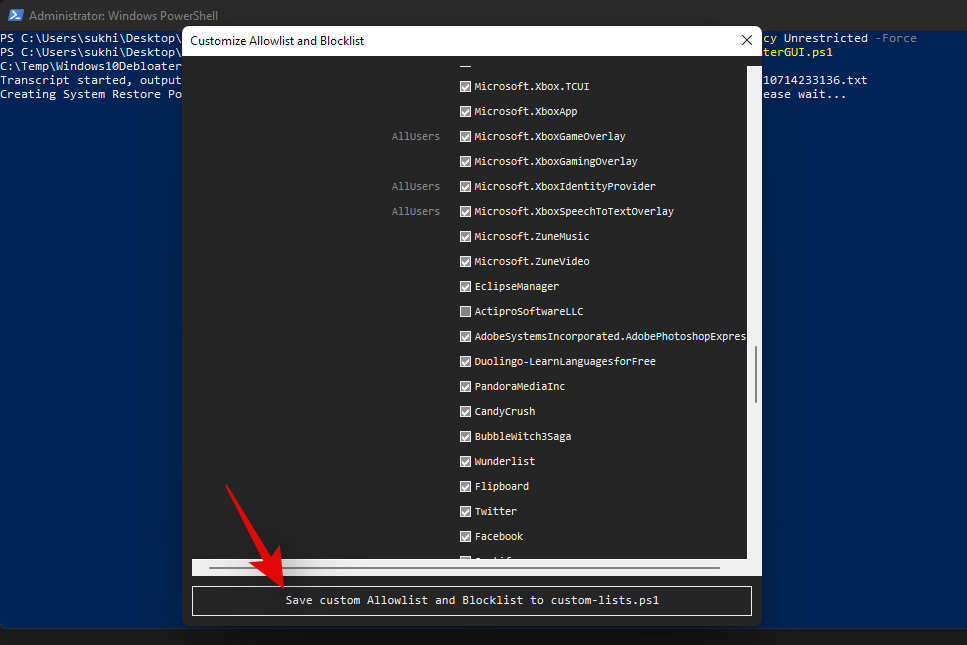
Klik nu op 'Nu wissen'.

En dat is het! De geselecteerde browsegegevens worden nu gewist uit uw lokale opslag, wat u zou moeten helpen om wat ruimte op uw pc vrij te maken.
Voor Google Chrome
Open Google Chrome en klik op het menupictogram '3-puntjes' in de rechterbovenhoek van uw scherm.
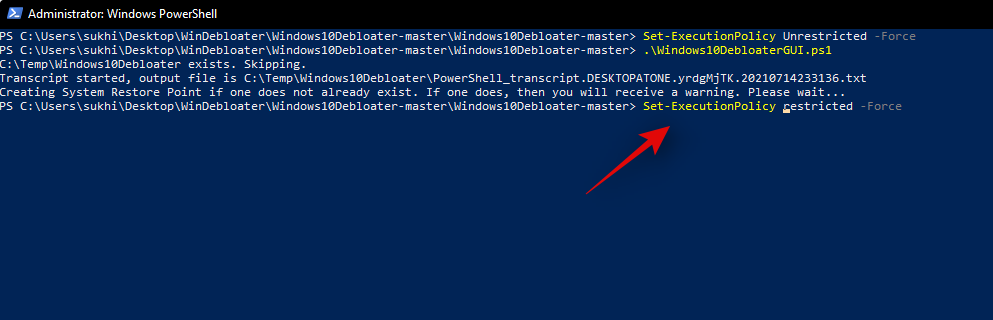
Klik en selecteer 'Instellingen'.

Selecteer 'Privacy en beveiliging' aan uw linkerhand.

Klik nu op 'Browsegegevens wissen'.

Klik bovenaan op 'Geavanceerd'.

Klik nu op het uitklapmenu en selecteer 'Altijd'.

Vink de vakjes aan voor alle gegevens die u uit uw lokale opslag wilt verwijderen.

Klik op 'Gegevens wissen' als je klaar bent.

En dat is het! U hebt nu al uw tijdelijke browser- en cachegegevens van Google Chrome op uw Windows 11-systeem gewist.
Methode #9: Prefetch wissen
Prefetch is een geheugenbeheersysteem dat in Windows XP werd geïntroduceerd als een manier om opstarttijden en programmastarttijden op moderne systemen te verkorten. Prefetch slaat belangrijke opstartgegevens voor Windows en programma's op een gemakkelijk toegankelijke locatie op die direct toegankelijk is voor uw RAM en CPU.
Prefetch kan echter in de loop van de tijd veel tijdelijke bestanden opslaan en als u tijdelijke problemen met de bestandsopslag ondervindt, is het een goed idee om uw Prefetch-map te wissen. Het wissen van de prefetch-map stelt niets opnieuw in en verhoogt alleen uw opstarttijd voor de eerste of tweede herstart op uw systeem. Gebruik de onderstaande gids om de Prefetch-map op uw Windows 11-systeem te wissen.
Druk Windows + Rop op uw toetsenbord om het dialoogvenster Uitvoeren te openen. Typ 'Prefetch' en druk op Enter op je toetsenbord.

Klik op 'Doorgaan' wanneer daarom wordt gevraagd om toegang te krijgen tot de prefetch-map. U bevindt zich nu in de prefetch-map. Selecteer eenvoudig alle bestanden in de map en druk op 'Verwijderen' op uw toetsenbord. Bevestig uw keuze om alle bestanden van uw systeem te verwijderen.

Klik op 'Ja' om uw keuze te bevestigen.

Maak uw prullenbak leeg en start uw pc voor de goede orde opnieuw op.

En dat is het! U hebt nu de prefetch-map op uw systeem gewist, wat zou moeten helpen om wat opslagruimte op uw systeem vrij te maken.
Methode #10: Wis de geschiedenis van uw bestandsverkenner
De geschiedenis van de bestandsverkenner verzamelt in de loop van de tijd minimale gegevens, maar het kan behoorlijk groot worden als Windows deze cache niet regelmatig wist. Als u de gegevens die opslagruimte op uw systeem innemen niet kunt identificeren, kunt u ook proberen de geschiedenis van uw bestandsverkenner in Windows 11 te wissen. Gebruik de onderstaande gids om de geschiedenis van de Verkenner te wissen.
Druk Windows + Eop op uw toetsenbord om de bestandsverkenner op uw systeem te openen. Klik op het menupictogram '3-puntjes' in de rechterbovenhoek van uw scherm.

Selecteer opties'.

Klik op 'Wissen' onder 'Privacy'.

Klik op 'Ok'.

And that’s it! You will now have cleared the File Explorer history from your Windows 11 system.
F.A.Qs
Let’s quickly address some queries that you may have after deleting a whole bunch of files in Windows 11.
Is it okay to delete these files?
Yes, it’s absolutely fine to delete these files. But it is recommended to delete them when you have completed all your work. Temp files are created by applications that are currently open, and deleting them while the parent app is open, may create unwanted complications for the app.
Why are temporary files created?
These files are created by various apps to hold the data being processed while they finish their task. For example, while working on a word document, all the changes are stored on a temp file. The changes are only transferred to the original document when you save the file and close the app.
What happens when I delete these files?
Apart from freeing up space and getting a tiny speed boost, nothing really happens when you delete these files. These files will be re-created when you reopen apps the next time.
Will deleting these files remove any Windows updates?
No. Once the updates are applied, the Windows update files can be removed from your PC. It is only advisable to keep Windows update files in case you need to uninstall an update.
Is it okay to delete previous installations of Windows?
If you don’t plan on reverting to the older version of Windows, you can get rid of the files from the previous Windows installation.
Will deleting these files speed up my PC?
You’ll notice a very slight speed boost. In case you haven’t cleared temp files in ages, and your system drive is almost filled to the brim with junk files, only then you may notice a significant speed boost, only because your system drive now has more room to breathe than before.
When can I delete these temporary files?
The best time to delete temporary files is right after you’ve closed the app. This way, you won’t encounter any alerts saying that the ‘file is being used’, and you don’t risk damaging any data being used by the app.
We hope these methods would be sufficient to help you reclaim the space held back by junk files on your PC. It’s also good practice to periodically clean these temporary files to increase the lifespan of your disk drives while maintaining optimum PC health.
Als je merkt dat je op enig moment vastloopt tijdens deze handleiding, laat het ons dan weten in de reacties hieronder.
Verwant: